Как правильно заполнить программу spu orb. Как сделать отчет в Пенсионный фонд РФ в программе spu_orb
Для введения данных, формирования отчета и выгрузки данных на магнитный носитель вам понадобится программа Spu_orb последней версии, которую можно бесплатно скачать и использовать, не боясь проверок контролирующих органов.
Spu_orb — это официальная программа от Пенсионного Фонда РФ. Распространяется бесплатно. Предназначена для заполнения форм отчетности в ПФР. Позволяет заполнить формы: ДСВ-1, ДСВ-3, АДВ-1, АДВ-2, АДВ-3, АДВ-8, АДВ-9, АДВ-10, АДВ-11, РСВ-1, РСВ-2, РВ-3, СПВ-1, СЗВ-6-1, СЗВ-6-2, СЗВ-1, СЗВ-3, СЗВ 4-1, СЗВ 4-2, СЗВ-К. Программу пишет и поддерживает Оренбургское отделение ПФР.
Работа "Spu_orb" показана на простом примере оформления отчетности за год для индивидуального предпринимателя без наемных работников.
1. Установка последней версии "Spu_orb"
Скачайте , распакуйте и установите последнюю версию Spu_orb (Если она у Вас уже установлена, увидеть версию программы можно в самой верхней строчке окна либо в верхнем меню - "Справка" - "О программе"). При установке Вы сможете выбрать версию устанавливаемого КЛАДРа — выберите КЛАДР для все России. Запустите программу.
2. Ввод реквизитов.
Теперь нужно ввести свои реквизиты (или чьи-то еще, если Вы собираетесь сдавать отчетность по нескольким индивидуальным предпринимателям или организациям). Для этого в верхнем меню нажмите "Настройки" и "Реквизиты предприятия".
На первой вкладке произведите следующие действия:
Отметьте, что Вы "индивидуальный предприниматель".
Введите свой регистрационный номер в ПФР (его можно найти в Уведомлении о регистрации физического лица в территориальном органе Пенсионного фонда РФ по месту жительства — Вам его выдали при регистрации ИП в регистрирущей налоговой инспекции либо в ПФР)
Введите свои ФИО
Введите свой страховой номер (СНИЛС)
Введите свой год рождения
Введите свой ИНН
Введите свой регистрационный номер в ТФОМС (его можно узнать в Свидетельстве о регистрации страхователя в территориальном фонде обязательного медицинского страхования при обязательном медицинском страховании - Вам его выдали при регистрации ИП в регистрирующей налоговой инспекции либо в ТФОМС).
Введите свой номер ОГРНИП (его можно узнать в Свидетельстве о регистрации физического лица в качестве индивидуального предпринимателя — Вы его получили при регистрации ИП в регистрирующей налоговой).
Введите свои коды по ОКАТО, ОКПО, ОКОПФ, ОКФС (их можно узнать в Уведомлении о присвоении кодов статистики, которое Вы получили при регистрации ИП в регистрирующей налоговой либо в Росстате) и основной ОКВЭД — он есть в Выписке из Единого государственного реестра индивидуальных предпринимателей, которую Вы получили при регистрации ИП)
Введите свою организационно-правовую форму и контактный телефон
Перейдите на вкладку "Должностные лица"
В строке "Должность" напишите "ИП" (или "индивидуальный предприниматель"), в строке "Фамилия и инициалы" - свою фамилию и инициалы.
Перейдите на вкладку "Адрес предприятия".
Заполните строку "Индекс" и "Страна". Чтобы заполнить строки "Регион", "Район", "Город", "Населенный пункт" и "Улица" - нужно нажать на кнопку с тремя точками и выбрать нужный вариант (а не писать все вручную). Заполните строки "Дом", "Корпус" и «"Квартира".
3. Ввод данных для СЗВ-6
В верхнем меню нажмите "Ввод данных", затем "Индивидуальные сведения", затем "Формы СЗВ-6".
В открывшемся окне нажмите кнопку "Добавить".
В открывшемся окне ввода анкетных данных нажмите на кнопку "Перенос данных из реквизитов предприятия для ИП". При этом перенесутся данные страхового номера и ФИО. Заполните оставшиеся строки (ИНН, Пол, Дата рождения, Населенный пункт, Район, Регион, Телефон).
Если Ваш адрес проживания отличается от адреса прописки — перейдите на вкладку "Адрес фактический" и введите свой адрес. Нажмите кнопку "Сохранить"
Теперь нажмите кнопку "Добавить", которая находится в середине левого меню.
В открывшемся окне в строке "Календарный год" выберите год, за который отчитываетесь, в строке "Отчетный период" - свой отчетный период ("0 — год 2010"), строке "Категория плательщика" выберите "ФЛ".
Перейдите на вкладку "Основной и льготный стаж" и нажмите на верхнюю кнопку "Добавить".
В появившемся окошке введите нужные даты (напр. с 01.01.2010 по 31.12.2010), нажмите "Принять".
4. Выгрузка данных и печать СЗВ-6-1, АДВ-6-2, АДВ-6-3 и списка застрахованных лиц.
В верхнем меню выберите пункт "Выгрузка", "Выгрузка индивидуальных сведений", "Выгрузка СЗВ-6".
В открывшемся окне в строке "Календарный год" выберите отчетный год (2010), в строке "Отчетный период" выберите "0", в строке "Тип сведений" - "ВСЕ". Нажмите на кнопку "Сформировать пачки".В области "Список пачек" отметьте "СЗВ-6-1" и "АДВ-6-2", нажмите "Запись пачек в файлы" и сохраните файлы на жесткий диск, флэшку или дискету. Далее нажмите на кнопку "Печать пачек документов". После завершения — кнопка "Выход" в правом нижнем углу
В случае ошибочного округления копеек в выгружаемых.xml файлах — перед сдачей файлов необходимо вручную исправить ошибки. В случае ошибочного округления копеек в печатаемых документах необходимо вручную исправить ошибки перед печатью.
5. Ввод данных для РСВ-2
В верхнем меню выберите "Ввод данных", затем "Расчет страховых взносов", затем "Формы РСВ-2".
В появившемся окне нажмите кнопку "Формирование РСВ-2 из ИС".
В открывшемся окошке выберите "Календарный год" и в строке "Тип документов ИС" поставьте "СЗВ-6", нажмите кнопку "Сформировать".
У Вас появилась строчка с РСВ-2 — выделите ее и нажмите кнопку "Изменить" в левом меню. В открывшемся окне введите свои ФИО в строчках "Фамилия плательщика/представителя", "Имя плательщика/представителя" и "Отчество плательщика/представителя".
Перейдите на вкладку "Раздел 1" и нажмите кнопку "Расчет взносов", при этом в соответствующие поля подставятся актуальные цифры. Нажмите кнопку "Сохранить".
Нажмите кнопку "Выход" в левом меню.
6. Выгрузка данных и печать РСВ-2
В открывшемся окне нажмите на кнопку "Выгрузить", далее на кнопку "Запись пачек в файлы" и сохраните файлы на жестком диске, флэшке или дискете. Нажмите кнопку "Печать пачек" и распечатайте РСВ-2.
Всё! Создание отчетности закончено.
Внимание! ИП сам за себя сдает другой отчет РСВ-2.
Персонифицированный учет
В отчетности для работодателей за 2011 год(за 4 квартал) появятся форма СЗВ 6-3 (реестр застрахованных лиц и указанием выплат) и опись АДВ 6-4.
Начиная с 2010 года(по полугодиям), в 2011 году(поквартально) необходимо в электронном и печатном виде предоставить формы РСВ-1, СЗВ-6-2, СЗВ-6-1, АДВ-6-2, АДВ-6-3 персонифицированный учет в Пенсионный Фонд (ПФР). Инструкция к программе Spu_orb. Персонифицированный учет в ПФР включает ОПС на страховую и накопительную часть, ФФОМС и ТФОМС. Отчисления ФСС сдаются в ФСС и в персонифицированный учет не входят.
Нарастающим итогом делаем РСВ, а индивидуальные сведения (СЗВ) поквартально.
Шаг 2. Заполнение реквизитов(на примере ИП)
Запускаем Spu_orb: жмем вверху "Настройки" --> "Реквизиты предприятия"
Рис. Spu_orb "Реквизиты предприятия". Пример заполнения вкладки "Основные данные".
Регистрационный номер вам должны выдать при постановке на учет КАК РАБОТОДАТЕЛЯ в ПФ(в уведомлении). Страховой номер - номер который у вас на маленьком зелёном ламинированном страховом свидетельстве.
Рег. номер в ТФОМС можно оставить пустым, т.к. в этом фонде регистрироваться не надо с 2011 года.
Коды ОКАТО для каждого региона свои.
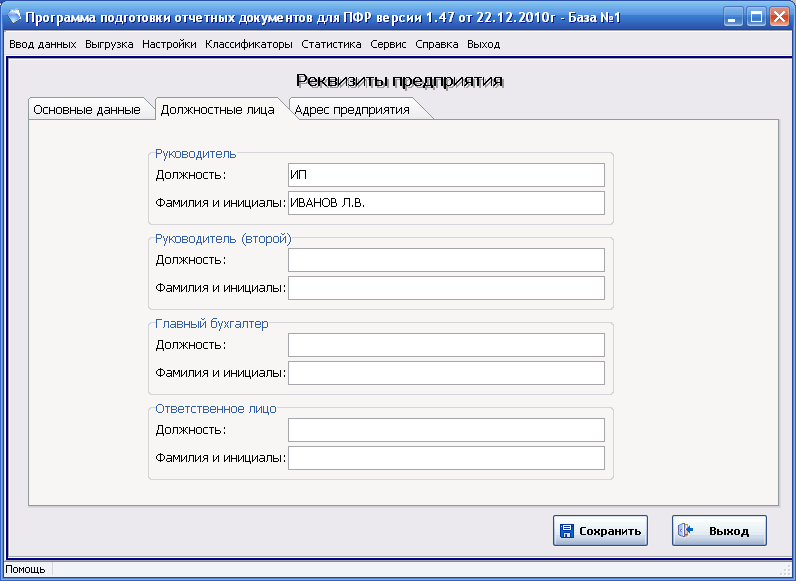
Рис. Spu_orb "Реквизиты предприятия". Пример заполнения вкладки "Должностные лица"
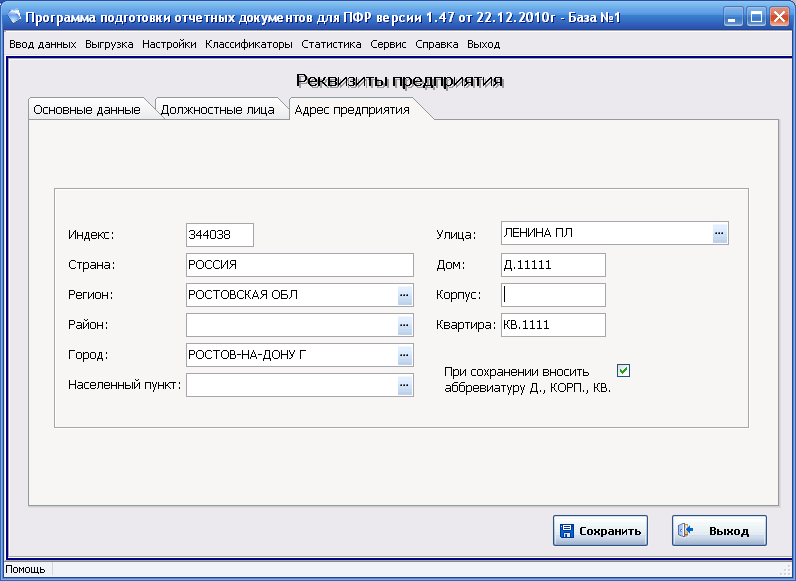
Рис. Spu_orb "Реквизиты предприятия". Пример заполнения вкладки "Адрес предприятия". Внимание! В этой вкладке "регион", "район", "город", "населенный пункт", "улица" заполняем в такой последовательности и НЕ ВРУЧНУЮ, жмем по троеточиям правее(Для Москвы выбираем регион "МОСКВА Г" и город выбирать не надо(исключение г. Зеленоград)). Район имеется ввиду не район города, а район населенного пункта(для Москвы, Питера, Ростова и т.д. пробел).
Шаг 3а. СЗВ-6-1 и СЗВ-6-2: Ввод данных: Петров Василий Иванович(имеет обычный непрерывный стаж)
Запускаем Spu_orb: жмем вверху "Ввод данных" --> "Индивидуальные сведения" --> "Формы СЗВ-6-1 и СЗВ-6-2"
Жмем вверху кнопку "Добавить"
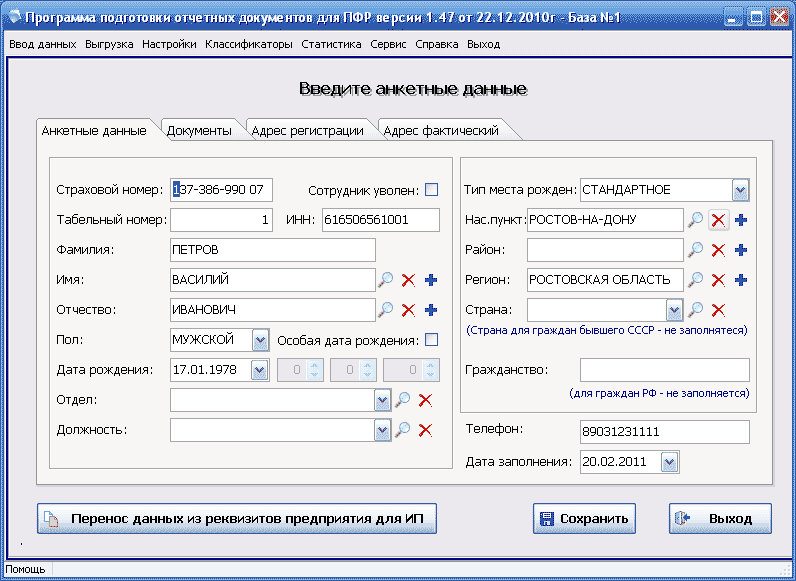
Рис. Spu_orb "СЗВ-6". Пример заполнения вкладки "Анкетные данные".
Вкладку "Адрес регистрации" у вас должна приблизительно заполнится после нажатия кнопки "Перенос данных из реквизитов предприятия для ИП", но нужно внимательно посмотреть и исправить адрес ИП на адрес Петрова, либо ввести вручную
Потом там же в СЗВ-6 выбираем Петрова и жмем кнопку "Добавить" но не верхнюю, а ту что посередине.
Сначала Вкладка "Основные данные" и выбираем там календарный год - "2012" и отчетный период - "1 - 1 КВАРТАЛ 2012", категорию плательщика "НР"(для ОСНО и для ЕНВД и/или УСН) С 2011 года, "УСЕН" был до 2010 года, ПНЭД - для УСН льготных видов деятельности , ООИ - на инвалидов. Вводим "Доход" (доход за первый квартал).
Потом Вкладка "Основной и льготный стаж", жмем вверху добавить: Начало - 01.01.2012, Окончание - 31.03.2012.
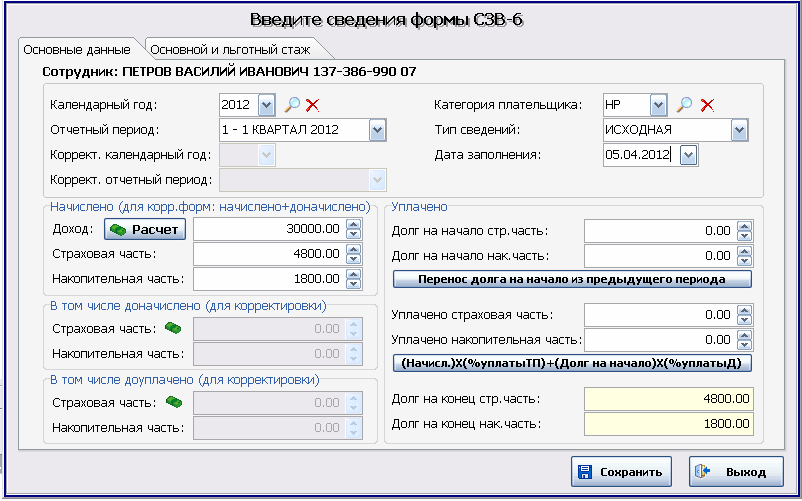
Рис. Spu_orb "СЗВ-6". Пример заполнения вкладки "Основные данные"
Шаг 3б. СЗВ-6-1 и СЗВ-6-2: Ввод данных: Сидоров Николай Денисович(имеет стаж с перерывом на больничный/неоплачиваемый отпуск/административный отпуск/прогул -3 дня)
Жмем вверху кнопку "Добавить"
Рис. Пример заполнения вкладки "Анкетные данные" смотрите в Шаге 3б, аналогично.
Вкладку "Документы" заполнять не нужно.
Вкладку "Адрес регистрации" у вас должна приблизительно заполнится после нажатия кнопки "Перенос данных из реквизитов предприятия для ИП", но нужно внимательно посмотреть и исправить адрес ИП на адрес Сидорова, либо ввести вручную
Вкладку "Адрес фактический" заполняете только если он отличается от адреса регистрации(моё мнение можно не заполнять в любом случае, кто проверит).
Потом там же в СЗВ-6 жмем кнопку "Добавить" но не верхнюю, а ту что посередине.
Сначала Вкладка "Основные данные" и выбираем там календарный год - "2012" и отчетный период - "1 - 1 КВАРТАЛ 2012", категорию плательщика "НР"(ОСНО), "УСЕН"(ЕНВД и/или УСН). Вводим "Доход"(3 дня 29, 30, 31 января у сотрудника был перерыв больничный/неоплачиваемый отпуск/административный отпуск/прогул) значит берем доход за первый квартал(не включая 3 дня).
Потом Вкладка "Основной и льготный стаж", жмем вверху добавить: Начало - 01.01.2012, Окончание - 28.01.2012 и еще добавить Начало - 01.02.2012, Окончание - 31.03.2012.
Как отразить больничный в индивидуальных сведениях в программе Spu_orb?
Для периода больничного нужно добавить льготный стаж с пометкой "ВРНЕТРУД".
Как отразить административный отпуск в индивидуальных сведениях в программе Spu_orb?
Для периода больничного нужно добавить льготный стаж с пометкой "АДМИНИСТР".
Как отразить декретный отпуск в индивидуальных сведениях в программе Spu_orb?
Для периода больничного нужно добавить льготный стаж с пометкой "ДЕКРЕТ".
Как отразить отпуск по уходу за ребёнком до 1,5 лет в индивидуальных сведениях в программе Spu_orb?
Для периода больничного нужно добавить льготный стаж с пометкой "ДЕТИ".
Рис. Пример заполнения вкладки "Основные данные" смотрите в Шаге 3б, аналогично.
Шаг 4. Формирование СЗВ-6-3 и АДВ-6-4.
СЗВ-6-3 и АДВ-6-4 предоставляються только вместе с годовой отчетностью(т.е. только за 4 квартал или при ликвидации)
Запускаем Spu_orb: жмем вверху "Ввод данных" --> "Индивидуальные сведения" --> "Формы СЗВ-6-3"
Наверху останавливаем выбор на Петрове
Жмем посередине кнопку "Добавить"
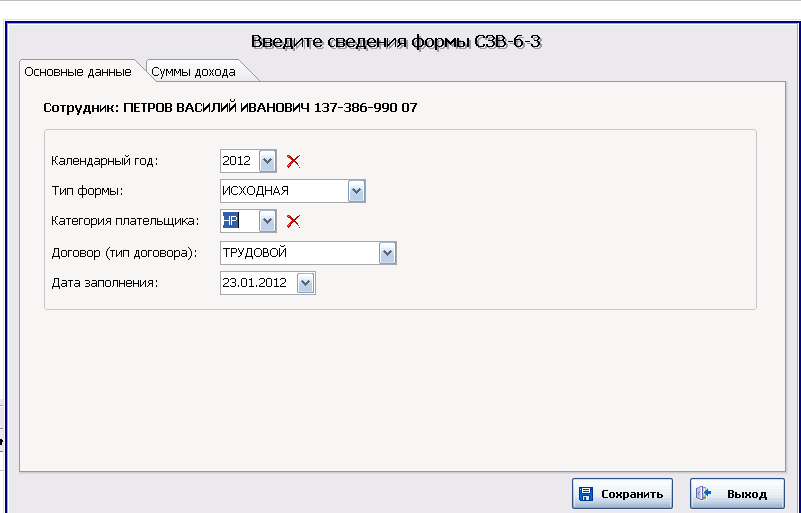
Рис. Spu_orb "СЗВ-6-3". Пример заполнения вкладки "Основные данные"
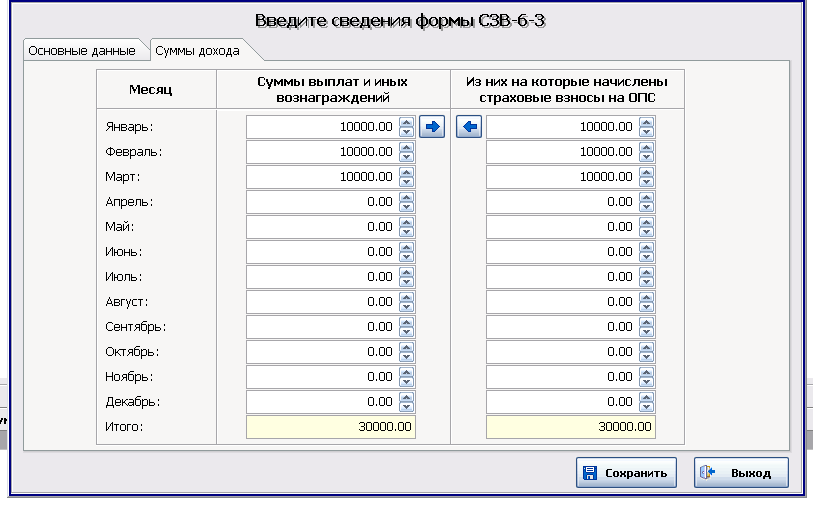
Рис. Spu_orb "СЗВ-6-3". Суммы дохода
Аналогично: нажимаем на сидорова и заполняем на него.
Шаг 5. Выгрузка на дискету и печать СЗВ-6-1(и/или СЗВ-6-2), СЗВ-6-3 и АДВ-6-4, АДВ-6-3 и АДВ-6-2
Жмем вверху "Выгрузка" --> "Выгрузка индивидуальных сведений" --> "Выгрузка СЗВ-6-1 и СЗВ-6-2(с 2010 г.)"
Жмем "Сформировать пачки".
Отмечаем все (СЗВ-6-1 и/или СЗВ-6-2), АДВ-6-2 Жмем "Запись пачек в файлы", сохраняем (файлы.XML) на дискете или на флешке.
Отмечаем СЗВ-6-1(его может и не быть если у вас не ИП и у работников непрерывный стаж ). Жмем "Печать пачек всех документов", жмем "Отмеченные" и печатаем СЗВ-6-1 (там же будет АДВ-6-3) в 3 копиях. В некоторых пенсионных просят вместе сшивать СЗВ-6-1 и АДВ-6-3(если нет СЗВ 6-1, то АДВ 6-3 не должна формироваться), поэтому на всякий случай возьмите с собой нитки, иголку, бумагу клейкую с надписью.
Отмечаем форму СЗВ-6-2(его может и не быть, если у вас у всех работников стаж прерывный/льготный ). Жмем "Печать пачек всех документов", жмем "Отмеченные" и печатаем форму СЗВ-6-2 в 3 копиях.
Отмечаем форму АДВ-6-2. Жмем "Печать пачек всех документов", жмем "Отмеченные" и печатаем форму АДВ-6-2 в 3 копиях.
Жмем вверху "Выгрузка" --> "Выгрузка индивидуальных сведений" --> "Выгрузка СЗВ-6-3(с 2010 г.)"
"Календарный год" - 2012, "Отчетный период" - 1, "Тип сведений" - ВСЕ
Жмем "Сформировать пачки".
Отмечаем все (СЗВ-6-3). Жмем "Запись пачек в файлы", сохраняем (файлы.XML) на дискете или на флешке.
Отмечаем(если за 4 квартал) СЗВ-6-3(там же будет АДВ-6-4). Жмем "Печать пачек всех документов", жмем "Отмеченные" и печатаем СЗВ-6-3 и АДВ-6-4 в 3 копиях.
Шаг 6. РСВ-1: Формирование и печать
ВНИМАНИЕ! За 1 квартал 2012 года суммы, указываемые в таблицах отчета РСВ-1 (за исключением некоторых строк), указываются в рублях и копейках!!! В прежней форме показатели отражались только в рублях.
Жмем вверху "Настройки" --> "Настройки программы" --> уберите галочку "Автоматический расчёт взносов и сумм с начала расчетного периода в РСВ документах" и уберите путь к файлу проверки, а то программа будет ругаться что его нет.
Жмем вверху "Ввод данных" --> "Расчет страховых взносов" --> "Формы РСВ-1 (с 2010 года)" далее кнопка "Формирование РСВ-1 из ИС"
"Код основного тарифа": 01 (ОСНО), 05 (до 2011 года ЕНВД и/или УСН). С 2011 года при УСН - 52, УСН(на льготах) - 07, ЕНВД - 53.
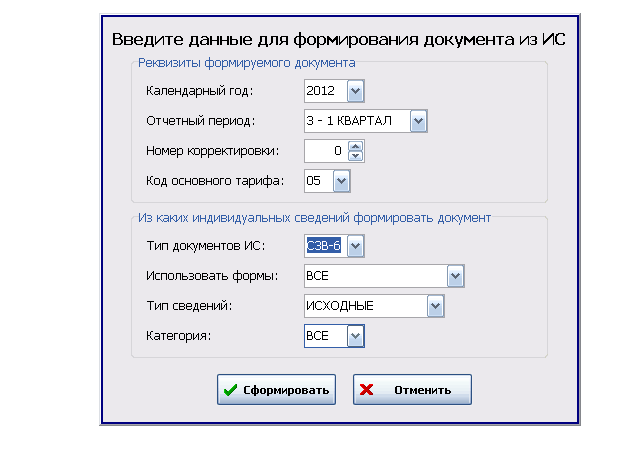
Рис. Spu_orb "РСВ-1". Пример заполнения вкладки "Введите данные для формирования документа из ИС".
Отмечаем сформированную строку и жмём "Изменить".
"Титульный лист": Тут всё понятно, кроме количества листов подтверждающих документов, по правилам заполнения это должен ставить работник ПФР.
"Формирование РСВ-1 из ИС": "Календарный год" - 2010, "Тип документов ИС" - СЗВ-6. Остальное так и оставить. Жмем кнопку "Сформировать"
Кликаем на сформированную строчку и жмем "Изменить"
Вкладка "Титульный лист": Выбираем "Плательщик/Представитель", заполняем ФИО
Вкладка "Раздел 2": заполняем строку 202. Также заполняем 241,242,243,244.
Суммы, не подлежащие обложению страховыми взносами(декретные и др. пособия), отображаются в расчете РСВ-1 разделе 2 по строкам 210, 211, 212.
Вкладка "Раздел 1": заполняем строку 140,141,142,143.
Вкладка Раздел 3, 4.1, 4.2, 5 заполняем если есть инвалиды, льготники либо работники на ЕНВД, задолженность.
Жмем "Печать". Печатаем форму РСВ-1 в 2 копиях, скрепляем степлером. Потом выходим из "РСВ-1"("Выход" слева).
Шаг 6. РСВ-1: Выгрузка на дискету
Жмем вверху "Выгрузка" --> "Выгрузка расчета страховых взносов" --> "Выгрузка РСВ-1(с 2010 г.)"
Выбираем 2012 и пр. Жмем "Выгрузить". Жмем "Запись пачек в файлы", сохраняем на дискете или на флешке. Потом жмем "Выход".
Итого должно быть:
Напечатаны в 3 копиях: формы СЗВ-6-1(и/или СЗВ-6-2), СЗВ-6-3? АДВ-6-3(если нет СЗВ 6-1, то АДВ 6-3 не должна формироваться, и не надо) и АДВ-6-2. Форма РСВ-1 в 2 копиях. На дискету(флешку) выгружено 3 файла СЗВ-6-1(и/или СЗВ-6-2),АДВ-6-3, в одном, АДВ-6-2, РСВ-1, (СЗВ-6-3 и АДВ-6-4 если за 4 квартал)
Если вы нажмете проверить, то программа будет ошибку. Не обращайте внимание, выдает ошибку, потому что правила заполнения одни, а ПФ требует по другому. У меня описано как требует ПФ.
Иногда в ПФ просят документы складывать в папку и сверху титульный лист прикреплять: Образец титульного листа для ПФ . Исправьте данные(красным) на свои.
Если вы хотите сделать отчеты для нескольких ИП(организаций): Меню -> Сервис -> Информационные базы -> Добавить вручную.
При себе необходимо иметь паспорт, страховое свидетельство и копии платежных поручений об уплате страховых взносов на обязательное пенсионное и медицинское страхование.
Если у ООО нет работников?
Директор это уже работник и за него надо отчитываться. Если зарплата директору не начисляется то необходима нулевая отчетность либо письма.
Нулевую отчетность в ПФР и ФСС можно не сдавать, ограничась письмом. Письмо подавать каждый квартал.
Письмо составляется в произвольной форме для организаций и ИП с работниками, в 2 копиях. Одну со штампом себе оставьте.
Как выгрузить документы в Word и Ecxel?
Жмем "Печать пачек всех документов", жмем "Отмеченные" - вверху иконки, рядом с дискеткой есть листик с зеленой стрелочкой("Экспорт"), там выбираем нужный формат.
Остались воросы?
Можно отправлять отчетность по почте , ценным письмом с описью вложения в двух экземплярах. Вместе с документами необходимо вложить дискету и копию платежек(квитанций). День когда вы отправите письмо(указанный в описи письма) будет считаться днем сдачи отчетности.
ТИПОВЫЕ ВОПРОСЫ
возникающие при подготовке страхователями индивидуальных сведений
(с учетом реализации информационной поддержки в программе подготовке документов Spu_orb)
1. Ранее отчетность формировалась в другой программе, как перейти на программу spu_orb?
В случае перехода страхователя с других программ по подготовке индивидуальных сведений на программу spu_orb, для правильного формирования дальнейшей отчетности, необходимо владеть данными по застрахованным лицам за периоды, начиная с 2010 года.
Для целей оптимизации процесса перехода существуют два варианта действий:
1). Воспроизведение в программе spu_orb всей базы данных за периоды, начиная с 2010 года, для чего в режиме «Сервис» - «Импорт данных» реализована возможность импортирования (загрузки) файлов (формата XML, DBF) за различные отчетные периоды (рис.1)
2). Воспроизведение в базе данных spu_orb только суммы задолженности по страховым взносам в разрезе застрахованных лиц, сложившейся на начало текущего отчетного периода, для чего в режиме «Сервис» - «Импорт данных» - «Долг СЗВ-6 по данным ПФР» (рис. 2) реализована возможность загрузки суммы долга на начало периода по застрахованным лицам для документов СЗВ-6-1 и СЗВ-6-2 из специального файла с данными по страхователю о суммах имеющейся задолженности в разрезе застрахованных лиц.
Р ис. 2
ис. 2
Указанный файл может быть выдан страхователю при его обращении в территориальный орган Пенсионного фонда по месту регистрации в качестве плательщика страховых взносов.
Подробная инструкция по импорту файлов с предыдущей отчетностью, либо загрузке файла ПФР с долгами изложена в Руководстве пользователя программы в режиме «Справка» - «Руководство пользователя» - «Сервис» -«Импорт данных».
2. Каким образом следует отражать сведения об уплаченных страховых взносах в разрезе застрахованных лиц?
Органы ПФР рекомендуют страхователю осуществлять формирование показателя по уплаченным страховым взносам за отчетный период в разрезе застрахованных лиц, исходя из принципа пропорционального распределения и учета (т.е. процента уплаты). Такая возможность реализована в программе подготовки форм отчетности SPU_orb.
В данном случае страхователь будет заполнять формы СЗВ-6* за отчетный период с применением процента уплаты, сложившегося в целом по предприятию, и складывающего из процента в счет долга (при наличии) и процента по текущим платежам, примененных к сумме долга (при наличии) и сумме начислений в текущем периоде, соответственно, по каждому застрахованному лицу.
В Spu_orb для целей формирования документов с отражением пропорционально распределенной суммы страховых взносов, исходя из процента уплаты, используется кнопка «Процент уплаты», который необходимо заполнить предварительно при вводе форм СЗВ-6* (рис. 3).
Р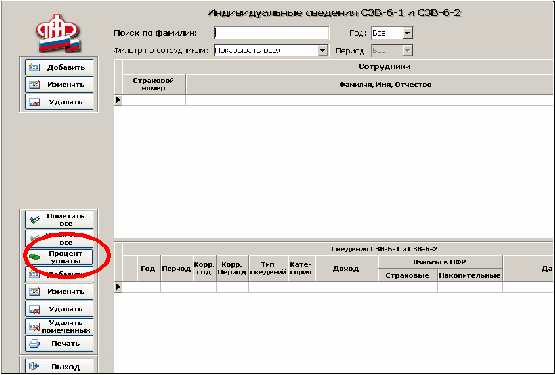 ис. 3
ис. 3
Здесь следует для отчетного периода ввести соответствующие значения в целях расчета процентов уплаты по долгу и - по текущим платежам (рис.4)
Р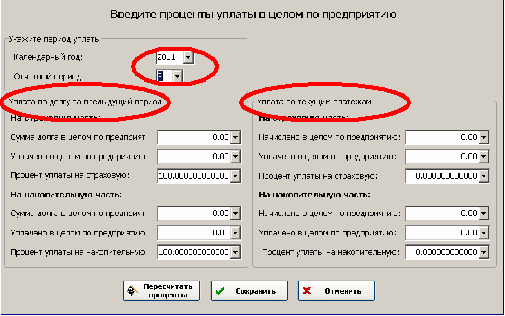 ис. 4
ис. 4
Кроме того, в программе предусмотрена операция по массовому расчету страховых взносов, с учетом введенных процентов уплаты в целом по страхователю, что особенно удобно для страхователей с большой численностью работников.
Для формирования сведений об уплаченных страховых взносах, исходя из процента уплаты, используется подрежим «Перерасчет страховых взносов СЗВ-6, СПВ-1» режима «Массовые операции» параметра «Сервис» (рис. 5)
Р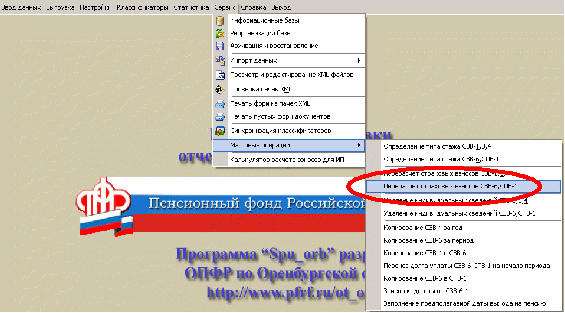 ис. 5
ис. 5
При этом, необходимо ввести условия выполняемого перерасчета в части: документы какого отчетного периода, категория застрахованного лица, тип сведений и т.п., и программа автоматически рассчитает сумму уплаченных страховых взносам по всем сформированным формам СЗВ-6* в соответствии с предварительно введенным процентом уплаты в окне «Индивидуальные сведения СЗВ-6» при выборе в параметре «Действия с уплатой» следующего условия – «Переносить уплата=(начислено)*(%уплатыТП)+(долг на начало)*(%уплатыД)». (рис. 6)
Р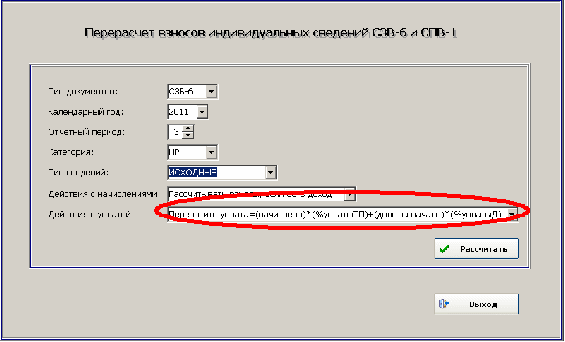 ис. 6
ис. 6
3. Нужно ли формировать индивидуальные сведения на уволенное застрахованное лицо в предыдущем отчетном периоде, и в каком порядке?
В случае если у уволенного работника в предыдущем отчетном периоде имеется сумма задолженности по страховым взносам, фактически уплаченная работодателем в текущем отчетном периоде, то в отношении данного застрахованного лица должны быть сформированы индивидуальные сведения по форме СЗВ-6*.
Указанные сведения будут иметь ряд особенностей – в форме подлежат отражению только суммы уплаченных страховых взносов (начисления – нулевые, стаж - отсутствует).
Для оптимизации подготовки отчетных документов в части добавления отсутствующих сведений по уволенным работникам с отражением только сведений об уплаченных суммах страховых взносов в счет погашения образовавшейся задолженности, в программе SPU_orb реализована возможность массового добавления указанных сведений СЗВ-6* (на уволенных лиц), на которых в предыдущем отчетном периоде имеется форма СЗВ-6*, для чего используется режим из числа массовых операций «Перенос долга уплаты СЗВ-6, СПВ-1 на начало периода» (рис. 7).
Р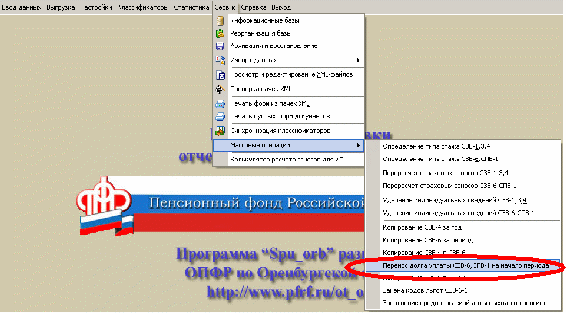 ис. 7
ис. 7
При этом, в случае выбора в параметре «Для исходных форм при наличии долга за предыдущий период и отсутствии формы в указанном периоде» следующего условия - «Создавать новую форму документа» (рис.8) будет автоматически сформирована ранее отсутствующая форма сведений на застрахованное лицо (уволенное) с указанием значения суммы долга на начало, при условии, что в программе имеется форма СЗВ-6* на указанное застрахованное лицо за предыдущий период, в которой отражено значение суммы долга на конец.
Р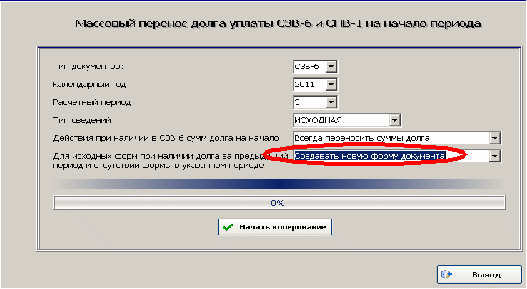 ис. 8
ис. 8
4. Как сформировать индивидуальные сведения в условиях: а) наличия двух категорий у застрахованного лица в рамках отчетного периода; б) изменения кода категории застрахованного лица в рамках отчетного периода; в) изменения кода категории застрахованного лица из отчетного периода в отчетный период?
а) На застрахованных лиц, работающих в организации по направлениям деятельности, по которым установлены различные тарифы уплаты страховых взносов (например, НР и ПНЭД (код ПНЭД используется с 2011 года)), должны быть сформированы две формы СЗВ-6* с различными кодами категории плательщика и совпадающими периодами стажа.
При этом,
одна форма СЗВ-6* будет с одним кодом категории застрахованного лица (например, НР) с указанием стажа работы в отчетном периоде;
вторая форма СЗВ-6* будет с другим кодом категории плательщика (например, ПНЭД) с указанием того же стажа работы в отчетном периоде.
В SPU_orb формирование указанных форм осуществляется при выборе соответствующей категории застрахованного лица для каждого документа в параметре «Категория плательщика» при вводе формы СЗВ-6* (рис.9)
Р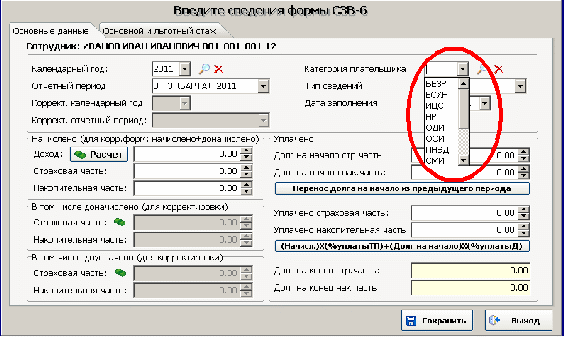 ис.9
ис.9
б) На застрахованных лиц, по которым произошло изменение кода категории застрахованного лица в рамках отчетного периода (например, работник предоставил в рамках отчетного периода справку об установлении инвалидности), должны быть сформированы две формы СЗВ-6* с различными кодами категории плательщика и различными периодами стажа.
При этом,
одна форма СЗВ-6* будет с одним кодом категории застрахованного лица (например, НР) с указанием стажа работы до даты изменения кода категории (например, до установления инвалидности);
вторая форма СЗВ-6* будет с другим кодом категории застрахованного лица (например, ОЗОИ (использовался в 2010 году, с 2011 года - ООИ)) с указанием стажа работы с даты изменения кода категории (например, с момента установления инвалидности);
В SPU_orb формирование указанных форм осуществляется при аналогичном выборе соответствующей категории застрахованного лица для каждого документа в параметре «Категория плательщика» при вводе формы СЗВ-6* (см. абзац 1 пункта настоящего вопроса).
в) При изменении кода категории застрахованного лица из одного отчетного периода в другой (например, во 2 квартале 2011 года использовался код категории НР, а в 3 квартале используется код категории ПНЭД) в программе SPU_orb реализована возможность формирования сведений СЗВ-6* с учетом указанных изменений.
В этом случае, в целях правильного формирования документов важно осуществить корректный перенос долга на начало отчетного периода вне зависимости от изменения кода категории застрахованного лица.
Для чего необходимо в режиме «Настройки» - «Реквизиты предприятия» - «Настройки кода категории» задать параметры изменения кода, указав «старый» и «новый» коды, соответственно.
Указанная настройка позволит при формировании сведений за текущий период с «новым» кодом категории застрахованного лица корректно осуществить перенос в них суммы долга из имеющихся форм СЗВ-6* за предыдущий период со «старым» кодом категории, в том числе при массовом переносе долга (рис. 10)
Р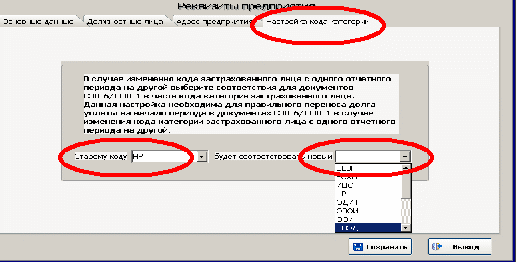 ис. 10
ис. 10
5. В каком порядке должен быть отражен период нахождения работника на больничном листе? в административном отпуске, оформленном по заявлению работника?
Периоды нахождения работника на больничном листе либо в административном отпуске отражаются в cведениях персонифицированного учета по форме СЗВ-6-1 с проставлением кода «ВРНЕТРУД» либо «АДМИНИСТР», соответственно.
При этом стаж работника в целях выделения указанных периодов разбивается на необходимое количество записей с указанием кода «ВРНЕТРУД» либо «АДМИНИСТР» по надлежащей строке записи о стаже. Проставление в форме документа суммарных значений месяцев и дней нахождения на больничном листе либо в административном отпуске в ф. СЗВ-6* не предусмотрено.
В программе Spu_orb для этих целей используется третий параметр блока «Исчисление страхового стажа» окна «Введите данные льготных условий» вкладки «Основной и льготный стаж» режима ввода сведений формы СЗВ-6. (Рис.11)
Р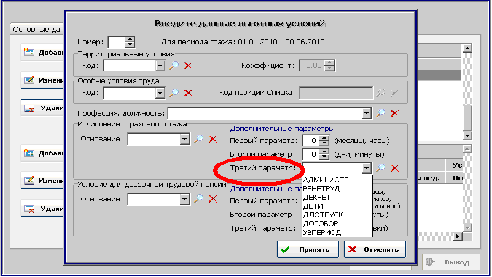 ис. 11
ис. 11
6. В каком порядке должен быть отражен период нахождения работника в очередном отпуске?
В сведениях персонифицированного учета отражение периода нахождения работника в очередном отпуске не предусмотрено.
Код ДЛОТПУСК применяется исключительно для отражения в сведениях по форме СЗВ-6-1 периодов нахождения в ежегодных дополнительных оплачиваемых отпусках отдельных категорий работников, перечень которых прямо предусмотрен действующим законодательством.
7. В каком порядке должны быть отражены периоды работы, если работник неоднократно увольнялся и принимался на работу?
Периоды работы работника, который неоднократно увольнялся и принимался на работу, при условии отсутствия какой либо кодировки в стаже («ВРНЕТРУД», «АДМИНИСТР», «ДЕКРЕТ», «ДЕТИ» и др.), отражаются в форме СЗВ-6-2 посредством внесения соответствующего количества записей о стаже, что соответствует действующим форматам данных подготовки документов персонифицированного учета, и реализовано в SPU_orb.
8.
В каком порядке сформировать корректирующие формы документов?
В случае необходимости изменения ранее поданных сведений о застрахованном лице страхователь формирует корректирующие формы документов, которые представляются вместе с исходными формами того отчетного периода, в котором фактически осуществляется корректировка.
Формирование корректирующей формы в программе SPU_orb осуществляется в режиме ввода индивидуальных сведений (рис. 12).
Р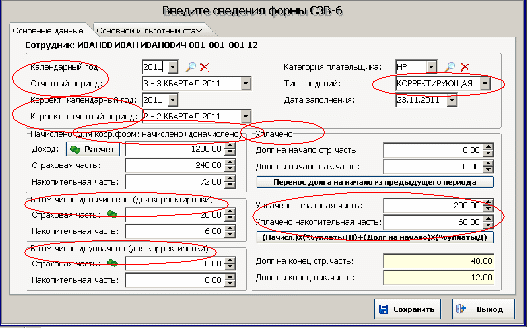 ис. 12
ис. 12
При этом необходимо указать:
Тип сведений «корректирующие»;
Затем отразить два отчетных периода: период, с которым представляются корректирующие сведения (текущий, равен периоду в исходных формах) и период, за который корректируются (корректируемый, равен периоду, за который ранее была представлена исходная форма, корректируемая в текущем периоде).
Так как корректирующая форма полностью заменяет исходную, сведения о начисленных и уплаченных страховых взносах указываются в виде, в котором должны быть, т.е. правильными (в полном объеме);
В случае если корректировка касается сумм страховых взносов, необходимо так же заполнить параметры «В том числе доначислено (для корректировки)», «В том числе доуплачено (для корректировки)». Указанные реквизиты заполняются в виде дельты (разницы) между суммой, отраженной в формируемой корректирующей форме, и суммой, указанной в ранее представленной исходной форме. При этом данное значение доначисленных (доуплаченных) сумм может быть как положительным, так и отрицательным. Заполнение доначисленных (доуплаченных) сумм (при их наличии) в формах СЗВ-6* важно для корректного формирования формы АДВ-6-2, т.к. именно эти значения после суммирования по всем имеющимся корректирующим формам СЗВ-6* будут отражены в соответствующем блоке по корректирующим формам в форме АДВ6-2.
9.
В каком порядке сформировать форму АДВ-6-2 в условиях наличия корректирующих форм документов?
Форма АДВ6-2 является документом, который содержит «сводные» данные, поэтому для отражения правильных показателей в целом по страхователю наряду с исходными формами документов обязательно отражение информации по корректирующим (отменяющим) сведениям при их наличии.
Форма АДВ6-2 в своей структуре имеет соответствующие реквизиты (отдельные блоки), предназначенные для заполнения при наличии в отчетном периоде корректирующих (отменяющих) сведений за предыдущие периоды. Так как корректирующие формы документов представляются вместе с исходными формами того отчетного периода, в котором фактически осуществляется корректировка, то такая ф. АДВ6-2 будет «двух ярусного» вида (рис. 13)
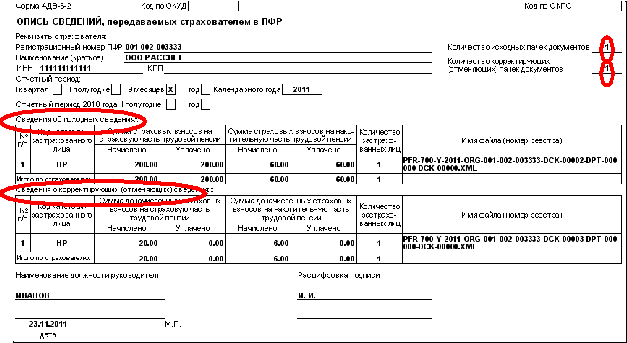
В SPU_orb формирование такой формы АДВ6-2 при наличии наряду с исходными и корректирующих форм документов осуществляется в режиме выгрузки индивидуальных сведений СЗВ-6-1 и СЗВ-6-2 (с 2010) (рис. 14), при этом указываются:
Календарный год и отчетный период – равный текущему (период в исходных формах = 1 период в корректирующих);
Корректирующая форма сведений, за какой отчетный период, подлежит включению в АДВ6-2 (осуществляется выбор проставлением галочки по соответствующей строке, либо может быть проставлена по ряду строк, если в текущем периоде корректируются документы не за один предыдущий отчетный период).
Формирование формы АДВ6-2 наряду с пачками индивидуальных сведений будет произведено при нажатии кнопки «Сформировать пачки».
Р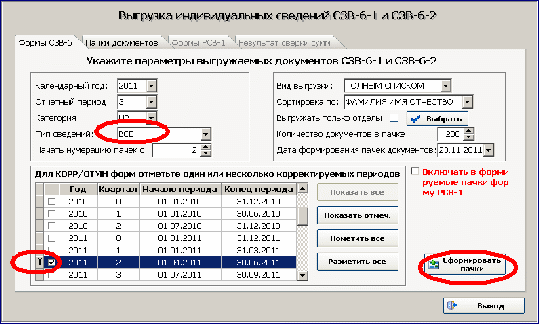 ис. 14
ис. 14
10. Допускается ли наличие расхождений между показателями РСВ-1 и АДВ-6-2 и в каком размере?
Наличие расхождений между показателями РСВ-1 и АДВ-6-2 допускается до рубля на каждый отчетный период.
В проверочной программe ПФР CheckXml (размещается на сайте ПФР – www.pfrf.ru) при проверке формы АДВ6-2 реализован учет возможных погрешностей при округлении до рубля в рамках проверки сумм начисленных и уплаченных взносов по категории и по страхователю.
Наряду с этим, в проверочной программе CheckXML-Ufa (размещается на сайте ПФР) реализована возможность сверки показателей форм РСВ-1 и АДВ-6-2.
Кроме того, аналогичная сверка показателей двух документов автоматически осуществляется в программе Spu_orb в режиме выгрузки документов, с результатами которой можно ознакомиться на вкладке «Результат сверки сумм» (рис.15).
Р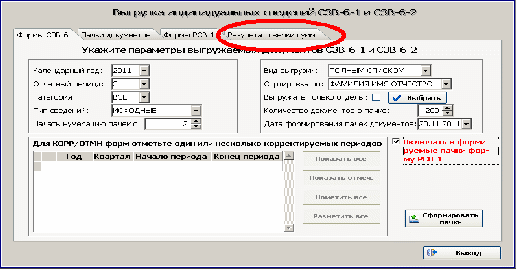 ис. 15
ис. 15
В Spu_orb предусмотрена возможность формирования РСВ-1 из введенных ф. СВЗ-6 с использованием кнопки «Формирование РСВ-1 из ИС» в окне «Расчет страховых взносов РСВ-1», открываемого в подрежиме «Формы РСВ-1 (с 2010)» режима «Расчет страховых взносов» - «Ввод данных» (рис. 16)
Р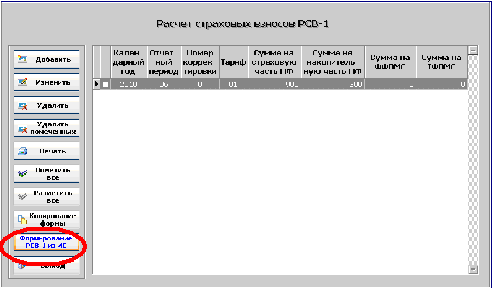 ис. 16
ис. 16
11. Необходимо ли представлять сведения, если за отчетный период сформирован Расчет по начисленным и уплаченным страховым взносам с нулевыми показателями? Организация не ведет финансово-хозяйственную деятельность.
Сведения персонифицированного учета (ф. АДВ-6-2, АДВ-6-3, СЗВ-6-2, СЗВ-6-1) страхователем, не ведущим финансово-хозяйственную деятельность в течение отчетного периода и представившего Расчет по начисленным и уплаченным страховым взносам с нулевыми показателями в строках сумм начисленных и уплаченных страховых взносов за отчетный период (без нарастающего итога), не представляются.
Страхователь не представляет сведения персонифицированного учета, если в рамках отчетного периода не производил начисления и (или) уплату страховых взносов.
При этом, если страхователь не осуществил начисления страховых взносов в текущем периоде, но произвел уплату страховых взносов в счет погашения задолженности за предыдущий(ие) период(ы), начиная с 2010 года, то в этом случае он должен представить сведения персонифицированного учета на работников за текущий период в целях разнесения уплаченной им задолженности по лицевым счетам застрахованных лиц.
12. Каким образом отражается задолженность по уплате страховых взносов за 2009 г.? а также задолженность по другим расчетным периодам до 2010 года?
Уплаченные суммы страховых взносов в счет погашения задолженности по страховым взносам за расчетные периоды 2009 г. и ранее (т.е. до 2010) в формах сведений персонифицированного учета за отчетные периоды, начиная с 2010 года (ф. АДВ-6-2, АДВ-6-3, СЗВ-6-2, СЗВ-6-1) не отражаются.
При этом, сведения об имеющей задолженности за периоды до 2010 года, суммах уплаты в счет ее погашения и соответствующего остатка страхователь отражает в Разделе 5 формы РСВ-1.
В SPU_orb формирование раздела 5 РСВ-1 осуществляется в подрежиме «Формы РСВ-1 (с 2010)» режима «Расчет страховых взносов» параметра «Ввод данных» с указанием расчетного периода 2010 (рис. 17)
Р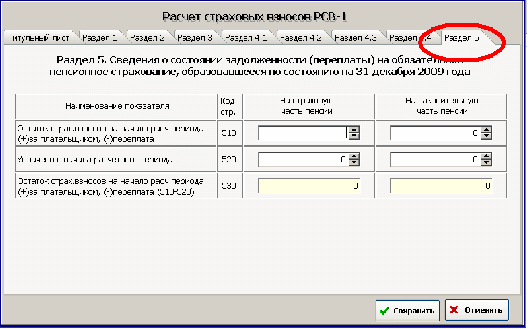 ис. 17
ис. 17
Кроме того, страхователь формирует форму АДВ-11 за расчетный период, которую представляет один раз в год в рамках сбора годовой отчетности, либо в случае полного погашения задолженности указанная АДВ-11 может быть представлена ранее указанного срока.
Так же форма АДВ-11 может быть представлена и в том случае, если у страхователя имелась задолженность только по одной из частей трудовой пенсии (страховой, либо накопительной), которая им также была погашена.
При этом форма АДВ-11 не должна содержать сведений о начисленных суммах страховых взносов за периоды, начиная с 2010 года.
В SPU_orb формирование формы АДВ-11, начиная с 2010 года, осуществляется в подрежиме «Сводная ведомость АДВ-11 (с 2002 по 2009) режима «Сводная ведомость» - «Ввод данных» с указанием соответствующего расчетного периода (рис. 18)/
Р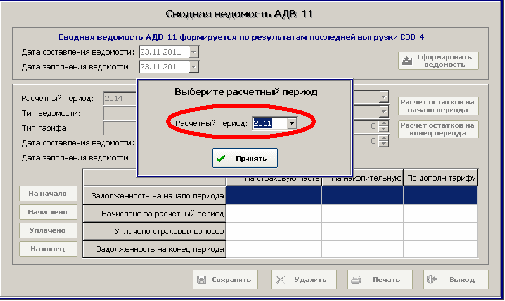 ис. 18
ис. 18
13. В каком порядке должен быть оформлен реестр ф. СЗВ-6-2, представляемый страхователем на бумажном носителе информации?
Оформление реестра сведений по форме СЗВ-6-2, представленного на бумажном носителе информации возможно в двух вариантах:
1 вариант.В соответствии с пунктом 12 Инструкции по заполнению форм документов индивидуального (персонифицированного) учета в системе обязательного пенсионного страхования, утвержденной постановлением Правления ПФР от 31.07.2006 №192п, допускается следующий порядок оформления пачки с формами СЗВ-6-2:
пачка прошивается и пронумеровывается;
концы скрепляющей нити выводятся с тыльной стороны пачки, связываются и заклеиваются листом бумаги, на который ставится печать организации и делается надпись: "В пачке прошито, пронумеровано и скреплено печатью... листов";
все документы, входящие в пачку, заверяются печатью организации и подписью руководителя, проставляемыми на описи, которая дополняется словами: "Заверяю, что содержание всех документов, входящих в пачку, состоящую из вышеприведенного числа форм, верно";
заверенная подписью руководителя и печатью организации пачка документов не подлежит расшиванию.
2 вариант.
Пачка документов, содержащей формы СЗВ-6-2, не прошивается. В этом случае, подписью руководителя и печатью организации заверяется каждый лист Реестра ф. СЗВ-6-2.
В spu_orb реализовано 2 варианта подготовки пачки СЗВ-6-2.
В зависимости от выбранного способа оформления Реестра необходимо указать соответствующие настройки программы в одноименном подрежиме режима «Настройки» (рис. 19)
Р ис. 19
ис. 19
В открывшемся окне «Настройки программы» в параметре «В формах СЗВ-6-2 подписи на каждой странице» по умолчанию отжата галочка, а значит, в печатной форме документов СЗВ-6-2 будут проставлены место для печати и подписи на каждом листе документа (рис. 20)
Р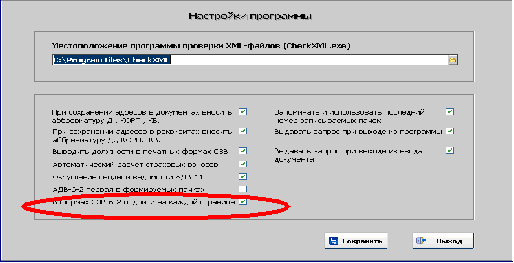 ис.20
ис.20
Если указанную галочку убрать программа будет формировать ф. СЗВ-6-2 с подписью и местом для печати только на последнем листе Реестра согласно первому варианту оформления.
14. В каком порядке отражается уплата дополнительных страховых взносов – ранее это код АВИА?
Обозначение параметра «дополнительный тариф» код «АВИА» в формах сведений персонифицированного учета, подлежащих представлению начиная с 2010 года, не предусмотрено.
Плательщиками дополнительных страховых взносов подлежит заполнению форма Расчета по форме РВ-3.
В SPU_orb для этих целей реализована возможность формирования Расчета по форме РВ-3 (расчет по доп. тарифу), которая осуществляется в подрежиме «Формы РВ-3 (с 2010г)» режима «Расчет страховых взносов» параметра «Ввод данных», где при нажатии кнопки «Добавить» осуществляется ввод необходимых данных документа (рис. 21).
Р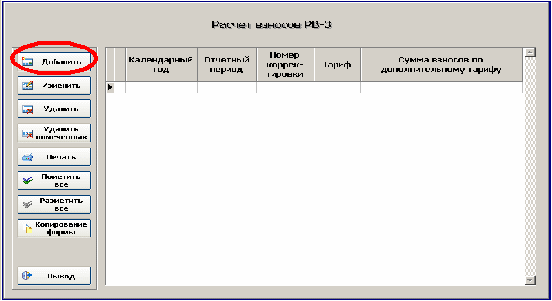 ис. 21
ис. 21
15. Как проверить правильность подготовки документов перед их представлением в ПФР?
Перед представлением в Пенсионный фонд страхователю рекомендуется самостоятельно осуществить предварительную проверку подготовленной отчетности с использованием бесплатных проверочных программ ПФР: CheckXML и CheckXML-UFA (размещаются на сайте ПФР www.pfrf.ru).
Так, с использованием программы предварительной проверки отчетности CheckXML осуществляется форматно – логический контроль документов на соответствие правилам их заполнения. Указанная проверка осуществляется в подрежиме «Тестирование файла ПФР» режима «Данные» (рис. 22).
Наряду с проверкой форматно-логического контроля в программе реализована возможность самостоятельной проверки документов на превышение нарастающим итогом уплаченных взносов над начисленными в разрезе застрахованных лиц. Указанная проверка осуществляется в подрежиме «Сверка начислений и уплат» режима «Данные» (рис. 22). Для ее проведения потребуются файлы с индивидуальными сведениями за все периоды с 2010 года.
Р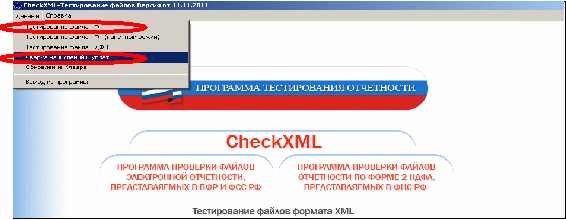 ис. 22
ис. 22
С использованием другой программы CheckXML-UFA так же можно осуществить проверку форматно-логического контроля. Наряду с этим указанное программное средство позволяет самостоятельно проверить весь пакет подготовленных документов на его полноту и соответствие показателей, отраженных в отчетности по страховым взносам (РСВ-1) и сведений персонифицированного учета (АДВ6-2) (рис. 23).
Р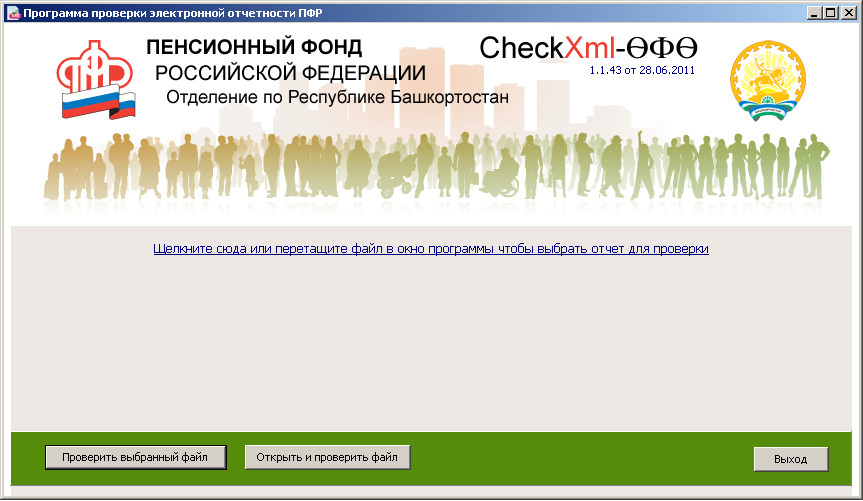 ис. 23
ис. 23
Важно предварительную проверку документов осуществлять актуальной версией проверочных программ, для чего отслеживать их обновление. Актуальные версии проверочных программ находятся в свободном доступе и размещаются на сайте ПФР www.pfrf.ru.
О том, какая версия проверочной программы была использована при проверке, можно увидеть из протокола проверки – верхняя строка (рис.24,25)
Р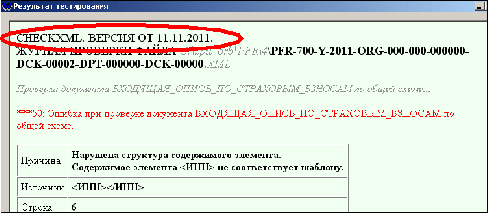 ис. 24
ис. 24
Р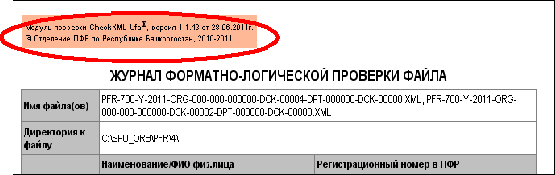 ис. 25
ис. 25
В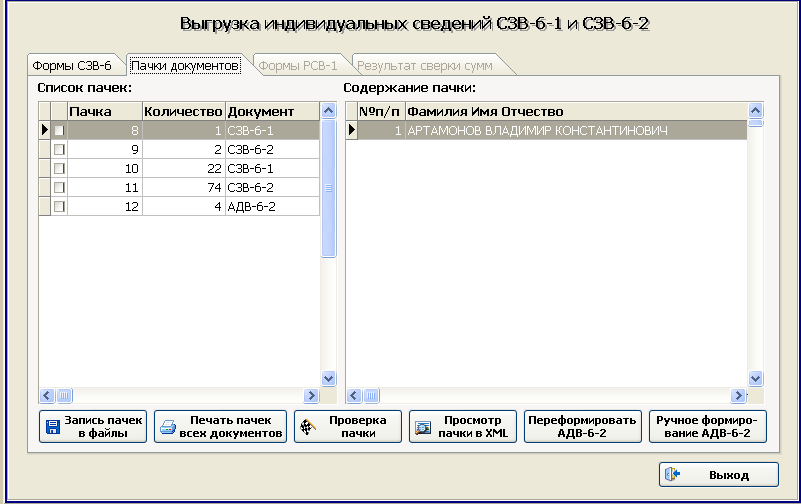 озможность проведения форматно-логической проверки с использованием программы CheckXML имеется в SPU_orb. Вызов программы осуществляется в режиме «Выгрузка», после проведения записи пачек в файлы, по клавише «Проверка пачки». После проведения проверки формируется протокол, где отображается версия программы (для отслеживания ее актуальности на дату формирования отчетности), а также выявленные ошибки и предупреждения форматно - логического контроля (рис.26, 27).
озможность проведения форматно-логической проверки с использованием программы CheckXML имеется в SPU_orb. Вызов программы осуществляется в режиме «Выгрузка», после проведения записи пачек в файлы, по клавише «Проверка пачки». После проведения проверки формируется протокол, где отображается версия программы (для отслеживания ее актуальности на дату формирования отчетности), а также выявленные ошибки и предупреждения форматно - логического контроля (рис.26, 27).
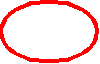
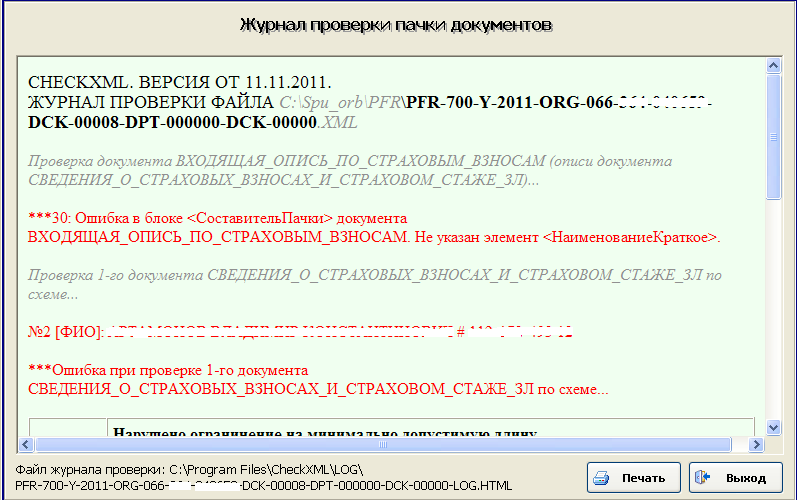
Информация о месте расположения программы в SPU_orb указывается в режиме «Настройки программы» (рис. 28)
Р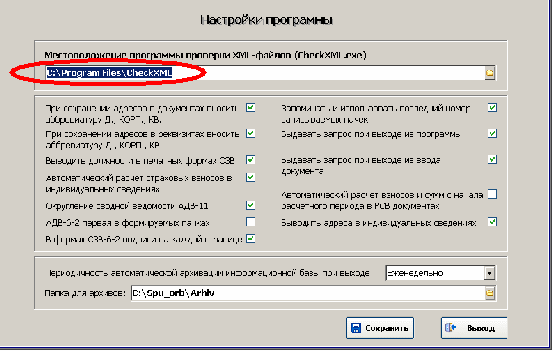 ис. 28
ис. 28
Программа CheckXML не является встроенной в программу SPU_orb, поэтому ее обновление осуществляется отдельно. При записи инсталляции программы SPU_orb в территориальном органе ПФР, на магнитный носитель информации страхователю одновременно записывается и инсталляция последней актуальной версии CheckXML.
Для самостоятельного обновления программы форматно-логического контроля следует обратиться к сайту ПФР (www.pfrf.ru .).
При обновлении программа «по умолчанию», установится по пути , который соответствует настройке в программе SPU_orb. При указании другого пути для установки программы CheckXML, он должен быть указан и в настойках SPU_orb.
- Кому принадлежит земля под сарае
- Мясо по-французски в духовке: из свинины, с картошкой, из курицы, с грибами, из говядины, с ананасом, из фарша и другие рецепты
- Как вкусно приготовить мясо по-французски из свинины в духовке – рецепт с пошаговыми фото
- Икра из патиссонов: лучшие рецепты Икра из патиссонов на зиму простой рецепт
- Бананово-шоколадная паста Банан шоколадная паста
- Осетинский пирог с сыром и зеленью
- Осетинские пироги — лучшие пошаговые рецепты
- Пирожки с тыквой в духовке на дрожжевом, песочном, слоеном тесте
- Идеальные сырники с манкой (всегда держат форму) Рецепт вкусных сырников с манкой
- Сырники из творога с манкой рецепт с фото пошагово на сковороде пышные Рецепт сырников из творога пошагово с манкой
- Вкус Средиземноморья: паста с соусами из баклажан и помидоров
- Рассказ о себе на английском
- Английский язык в сфере туризма Словарный запас для путешествий на английском
- Как сделать мутный бульон прозрачным
- Простые рецепты алкогольных коктейлей в домашних условиях Коктейли с помощью шейкера рецепты
- Алкогольные коктейли — крепкие и легкие: лучшие рецепты
- Национальная кухня венгрии Венгерское мясное блюдо в соусе
- Готовим коктейли алкогольные дома: пошаговые рецепты Какие коктейли можно сделать шейкере
- Владимир Долгих: уходящая номенклатура
- Страдание Святого великомученика Никиты Великомученик никита о чем молятся









